|
Какой рейтинг вас больше интересует?
|
Главная /
Каталог блоговCтраница блогера Rost/Записи в блоге |
 |
Rost
Голосов: 2 Адрес блога: http://www.liveinternet.ru/users/rost/ Добавлен: 2007-10-25 00:57:35 блограйдером Luber Принадлежит блограйдеру rost |
Открытие 87-й церемонии Оскар (2015)
2015-02-24 13:11:07 (читать в оригинале)
Смотреть это видео
Закадровый текст: Денис Колесников ("Кураж-Бамбей")
Как быстро и просто скачать видео с RuTube
2015-02-24 12:51:18 (читать в оригинале)Не слишком люблю все видеохостинги. Меньше всех люблю RuTube. Но порой там бывают очень и очень интересные ролики. Но не смотреть же их на компьютере? Не для этого я за 22 222 рубля телевизор покупал! Нет, конечно у меня есть EZcast (может быть как-нибудь и напишу про эту замечательную штуку) и т.д., но не люблю все эти "онлайн просмотры". Сегодня ролик есть, а завтра его удалили за нарушение кем-то чего-то (варианты для "кем" и "чего" можете предложить в комментариях к этому сообщению).
Вы хотите узнать, как быстро и достаточно просто скачивать видео с RuTube? Ну тогда это сообщение - для вас. А если не хотите, тогда напишите в комментариях, почему прочитав заголовок этого сообщения вы решили убить время на его чтение.
Итак, как всегда простая инструкция типа "шаг за шагом", которая поможет вам быстро и просто скачать нужное вам видео с RuTube.
Шаг №1. Копируем ссылку на видео
Если у вас нет ссылки на видео на RuTube, её можно найти в адресной строке вашего браузера:
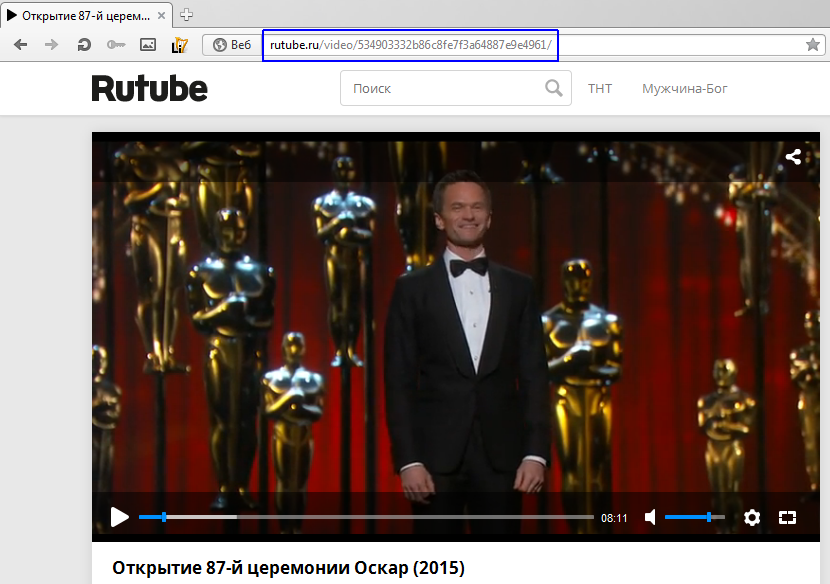
Собственно, сам хотел скачать начало церемонии "Оскар" 2015 года с переводом Дениса Колесникова ("Кураж Бамбей"). Если кто-то ещё не видел, то вот ссылка на этот ролик: https://rutube.ru/video/534903332b86c8fe7f3a64887e9e4961/ (её и буду ниже использовать в качестве примера).
Если вдруг вы не умеете что-то копировать, то вот вам целый набор полезных сообщений по этой теме:Как копировать текст Как скопировать ссылку Как скопировать адрес ссылки
Шаг №2. Получаем ссылку на видео-поток
Теперь необходимо перейти на сайт savevideo.me, вставить ссылку на ролик из шага №1 (синяя рамка на скриншоте ниже) и нажать на кнопку "Скачать" (красная рамка на скриншоте ниже).
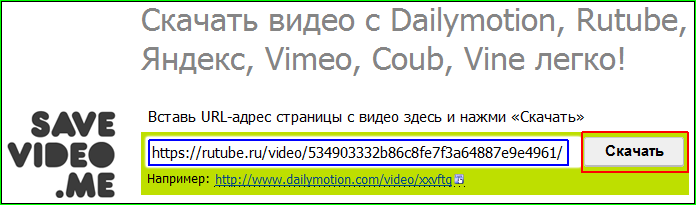
Сайт вам выдаст ссылку на видео-поток. Собственно, там же ниже всё достаточно подробно написано:
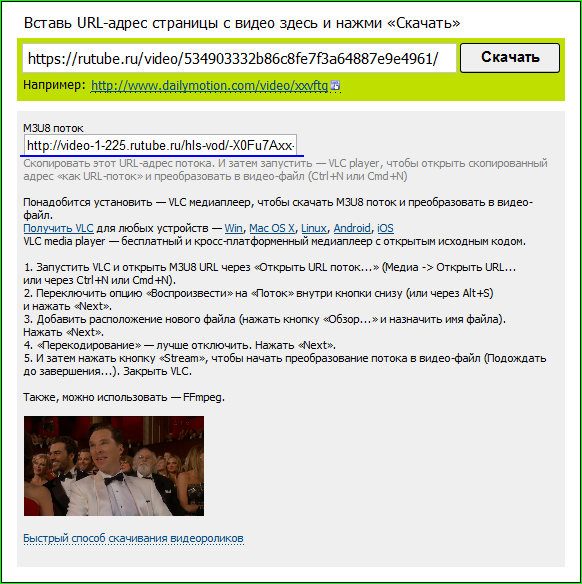
Но если остались "белые пятна" и "чёрные дыры" в вашем понимании, советую продолжить чтение. Перед продолжением чтения лучше всё таки скопировать ссылку на видео-поток (подчёркнута синим на скриншоте выше).
Шаг №3. Запускаем VLC-плеер
Надеюсь, вы умеете запускать VLC- плеер. Если он, конечно, у вас установлен. А если он у вас ещё не установлен, то вам надо сначала его установить, а уже потом запустить. Не думаю, что установка этой программы для вашей Windows составит какую-то проблему. Всё как обычно: скачали, запустили, несколько раз нажали на "Дальше", разок на "Готово". Вот и всё (надеюсь). Сам я этот плеер для Windows никогда не ставил, на моём рабочем компьютере он был установлен администратором. Но если (вдруг) возникнут с этим какие-то сложности, вы так и напишите в комментариях. Советом вряд ли помогу, но зато вам гарантировано моё самое искреннее сопереживание (как, собственно, любому пользователю Windows).
Шаг №4. Скачиваем видео-поток
После запуска VLC-плеера нажимаем на "Медиа" (верхний левый угол, красная рамка на скриншоте ниже), потом на "Открыть URL..." (синяя рамка на скриншоте ниже):
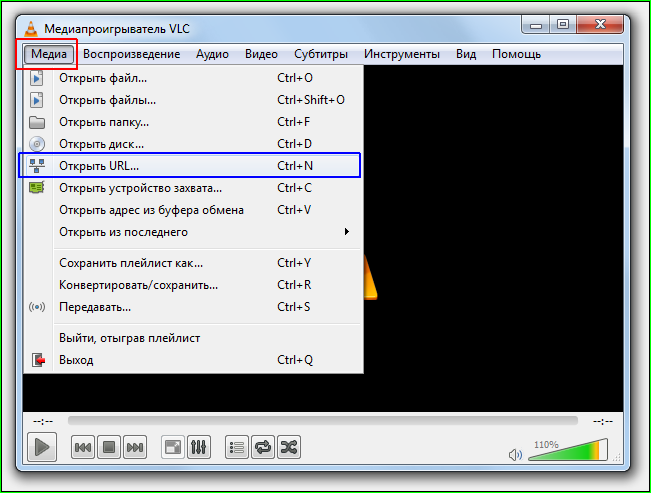
В открывшемся окне сначала вставляем ссылку из шага №2 (синяя рамка на скриншоте ниже):
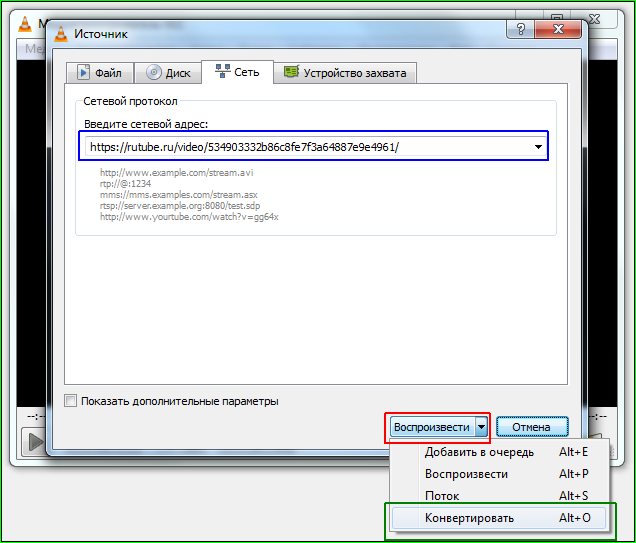
Теперь нужно сделать кой-какую замену. Вместо "Воспроизвести" внизу окна (красная рамка на скриншоте выше), выбрать "Конвертировать" (зелёная рамка на скриншоте выше).
После этого вам предложат выбрать опции конвертирования:
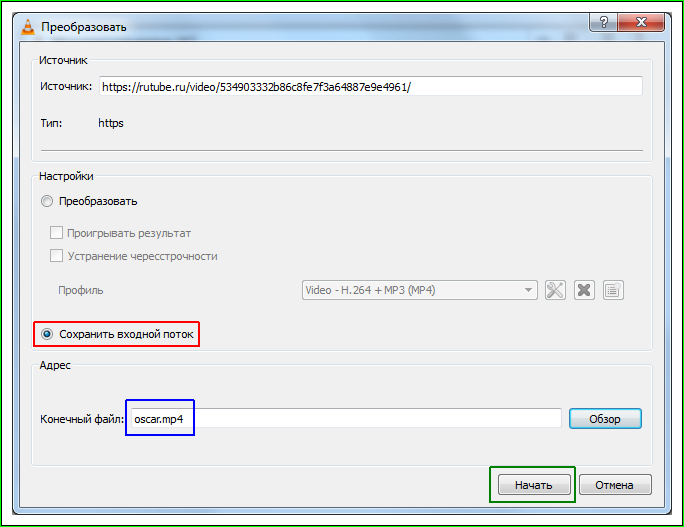
Выбираем опцию "Сохранить входной поток". В этом случае файл будет просто сохранён с RuTube без каких-либо изменений. Вам надо будет дать имя сохраняемому файлу (лучше сразу с расширением "mp4"). Для нашего примера вполне логично было назвать файл "oscar.mp4" (синяя рамка на скриншоте ниже). Сразу хочу обратить внимание на кнопку "Обзор" справа от имени файла. Советую на неё нажать и посмотреть, куда именно VLC-плеер собирается сохранять видео. Чтобы потом не тратить время на поиске. Или сразу задать то место, которое лично вам больше нравится. После всего этого надо просто нажать на кнопку "Начать" (зелёная рамка на скриншоте выше). И программа начнёт скачивать нужно видео с RuTube.
И вот теперь осталось только ответить на вопрос: "А как узнать, когда файл скачается?". Как оказалось, сделать это проще, чем вы можете себе представить. Пока файл скачивается в плеере вам будут показывать кнопку "Пауза" - А когда скачка видео закончится, в плеере кнопка "Пауза" сменится на кнопку "Play" -
А когда скачка видео закончится, в плеере кнопка "Пауза" сменится на кнопку "Play" - 
На самый конец сообщения припас вопрос для самых внимательных. На одном из скриншотов мною была допущена сознательная ошибка. Где она? Удачных поисков!
Ранее на эту тему:Как скачать видео с сайта "vk.com" Как сохранить видео из Instagram Как скачать музыку и видео с сайта "одноклассники.ру" Самый простой способ скачать видео с YouTube
Вы хотите узнать, как быстро и достаточно просто скачивать видео с RuTube? Ну тогда это сообщение - для вас. А если не хотите, тогда напишите в комментариях, почему прочитав заголовок этого сообщения вы решили убить время на его чтение.
Итак, как всегда простая инструкция типа "шаг за шагом", которая поможет вам быстро и просто скачать нужное вам видео с RuTube.
Шаг №1. Копируем ссылку на видео
Если у вас нет ссылки на видео на RuTube, её можно найти в адресной строке вашего браузера:
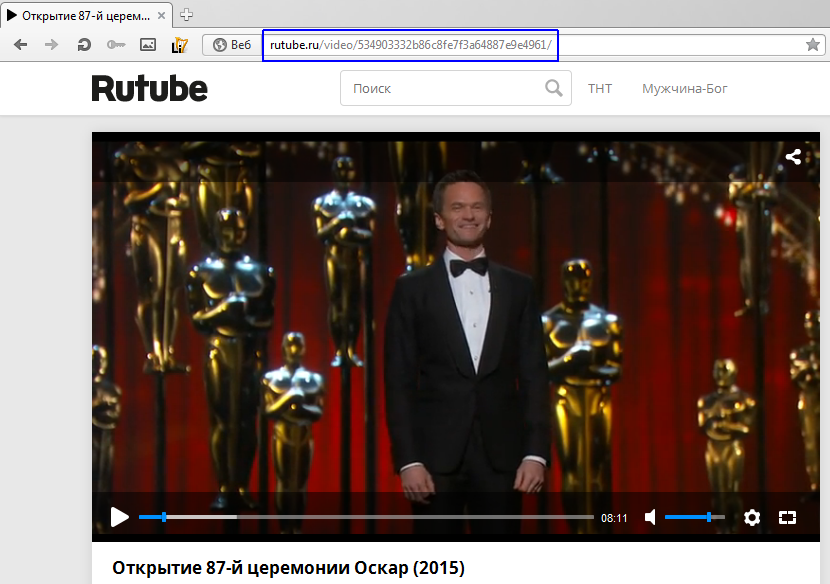
Собственно, сам хотел скачать начало церемонии "Оскар" 2015 года с переводом Дениса Колесникова ("Кураж Бамбей"). Если кто-то ещё не видел, то вот ссылка на этот ролик: https://rutube.ru/video/534903332b86c8fe7f3a64887e9e4961/ (её и буду ниже использовать в качестве примера).
Если вдруг вы не умеете что-то копировать, то вот вам целый набор полезных сообщений по этой теме:
Шаг №2. Получаем ссылку на видео-поток
Теперь необходимо перейти на сайт savevideo.me, вставить ссылку на ролик из шага №1 (синяя рамка на скриншоте ниже) и нажать на кнопку "Скачать" (красная рамка на скриншоте ниже).
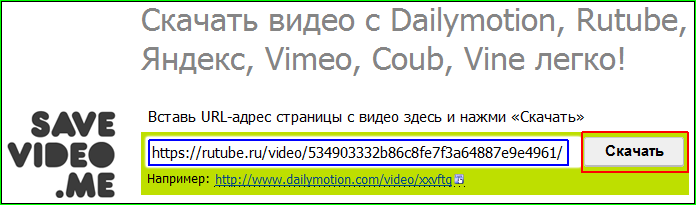
Сайт вам выдаст ссылку на видео-поток. Собственно, там же ниже всё достаточно подробно написано:
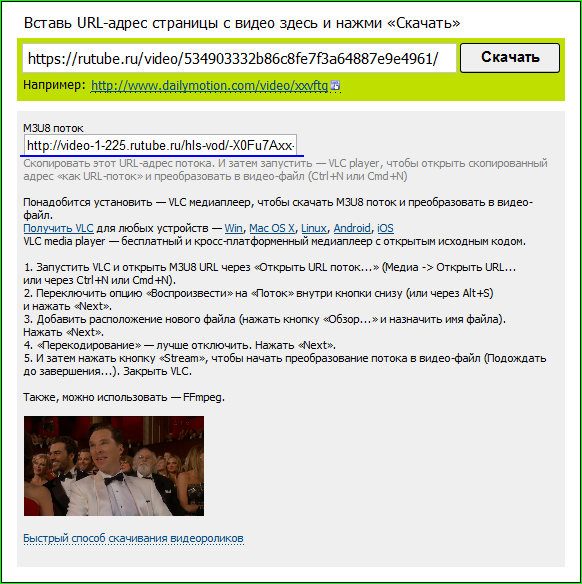
Но если остались "белые пятна" и "чёрные дыры" в вашем понимании, советую продолжить чтение. Перед продолжением чтения лучше всё таки скопировать ссылку на видео-поток (подчёркнута синим на скриншоте выше).
Шаг №3. Запускаем VLC-плеер
Надеюсь, вы умеете запускать VLC- плеер. Если он, конечно, у вас установлен. А если он у вас ещё не установлен, то вам надо сначала его установить, а уже потом запустить. Не думаю, что установка этой программы для вашей Windows составит какую-то проблему. Всё как обычно: скачали, запустили, несколько раз нажали на "Дальше", разок на "Готово". Вот и всё (надеюсь). Сам я этот плеер для Windows никогда не ставил, на моём рабочем компьютере он был установлен администратором. Но если (вдруг) возникнут с этим какие-то сложности, вы так и напишите в комментариях. Советом вряд ли помогу, но зато вам гарантировано моё самое искреннее сопереживание (как, собственно, любому пользователю Windows).
Шаг №4. Скачиваем видео-поток
После запуска VLC-плеера нажимаем на "Медиа" (верхний левый угол, красная рамка на скриншоте ниже), потом на "Открыть URL..." (синяя рамка на скриншоте ниже):
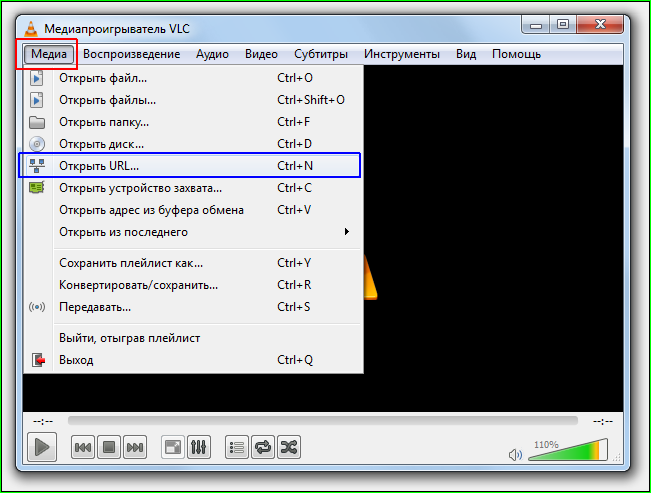
В открывшемся окне сначала вставляем ссылку из шага №2 (синяя рамка на скриншоте ниже):
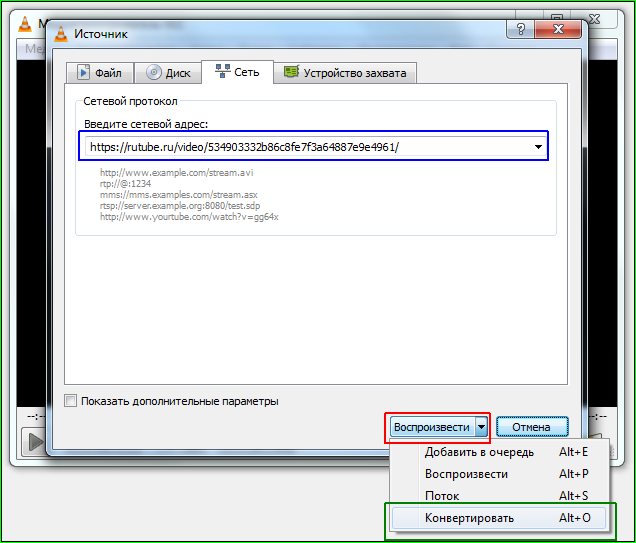
Теперь нужно сделать кой-какую замену. Вместо "Воспроизвести" внизу окна (красная рамка на скриншоте выше), выбрать "Конвертировать" (зелёная рамка на скриншоте выше).
После этого вам предложат выбрать опции конвертирования:
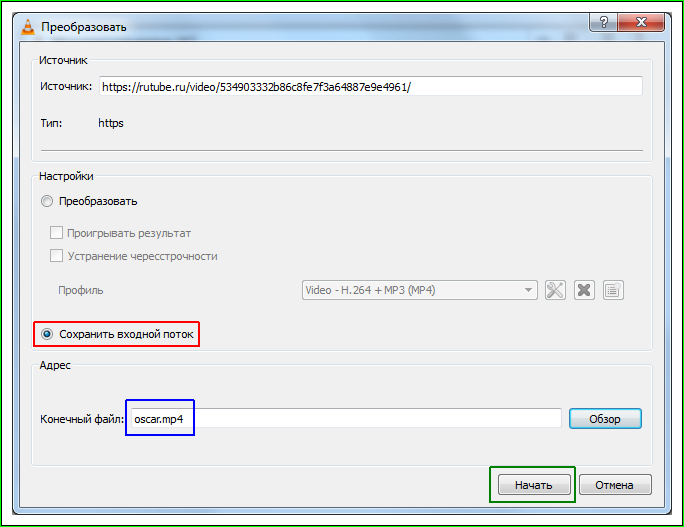
Выбираем опцию "Сохранить входной поток". В этом случае файл будет просто сохранён с RuTube без каких-либо изменений. Вам надо будет дать имя сохраняемому файлу (лучше сразу с расширением "mp4"). Для нашего примера вполне логично было назвать файл "oscar.mp4" (синяя рамка на скриншоте ниже). Сразу хочу обратить внимание на кнопку "Обзор" справа от имени файла. Советую на неё нажать и посмотреть, куда именно VLC-плеер собирается сохранять видео. Чтобы потом не тратить время на поиске. Или сразу задать то место, которое лично вам больше нравится. После всего этого надо просто нажать на кнопку "Начать" (зелёная рамка на скриншоте выше). И программа начнёт скачивать нужно видео с RuTube.
И вот теперь осталось только ответить на вопрос: "А как узнать, когда файл скачается?". Как оказалось, сделать это проще, чем вы можете себе представить. Пока файл скачивается в плеере вам будут показывать кнопку "Пауза" -
 А когда скачка видео закончится, в плеере кнопка "Пауза" сменится на кнопку "Play" -
А когда скачка видео закончится, в плеере кнопка "Пауза" сменится на кнопку "Play" - 
На самый конец сообщения припас вопрос для самых внимательных. На одном из скриншотов мною была допущена сознательная ошибка. Где она? Удачных поисков!
Ранее на эту тему:
Про сериалы (дыбр)
2015-02-19 12:52:55 (читать в оригинале)Вчера вечером сели смотреть "Лучше звоните Солу".
- А можно перед сном что-то без насилия, чтобы потом спать спокойно? - попросила жена.
- Ну уж нет! Будем смотреть сериал, где есть секс, насилие, геноцид, массовые убийства и изнасилования!
Посмотрели вчера первую серию. Ной был не очень убедителен, а вот Авраам ничего так. Показал, сколько всего может сделать человек, который искренне во что-то верит. Сегодня будем про Моисея смотреть.
Вот только мне интересно, почему сериал по Библии можно смотреть только с 13-14 лет (Brazil:14, Netherlands:16, Singapore: PG13, USA: TV-14)? Интересно, какие возрастные ограничения на книгу? Вот и мне интересно.
- А можно перед сном что-то без насилия, чтобы потом спать спокойно? - попросила жена.
- Ну уж нет! Будем смотреть сериал, где есть секс, насилие, геноцид, массовые убийства и изнасилования!
Посмотрели вчера первую серию. Ной был не очень убедителен, а вот Авраам ничего так. Показал, сколько всего может сделать человек, который искренне во что-то верит. Сегодня будем про Моисея смотреть.
Вот только мне интересно, почему сериал по Библии можно смотреть только с 13-14 лет (Brazil:14, Netherlands:16, Singapore: PG13, USA: TV-14)? Интересно, какие возрастные ограничения на книгу? Вот и мне интересно.
2,5 опечатки в wiki
2015-02-17 09:42:03 (читать в оригинале)Что-то всё меньше и меньше желающих проверить своё внимание читает мой блог. Это не значит, что таких заданий будет всё меньше и меньше. Этот только значит, что такие задачи будут меньше комментировать. Если бы писал сообщения для того, чтобы читать комментарии к ним, очень бы меня этот факт огорчил. Но пишу сообщения не для этого (ага, знать бы реально, для чего?).
Но несмотря на низкую популярность таких заданий, надо же и на них давать правильные ответы, не так ли? Вот задание. А вот правильные ответы.
Итак, вот таблица квалификации Гран-При Бразилии 1998 года в классе машин "Формула-1" (которую нашёл в wiki):
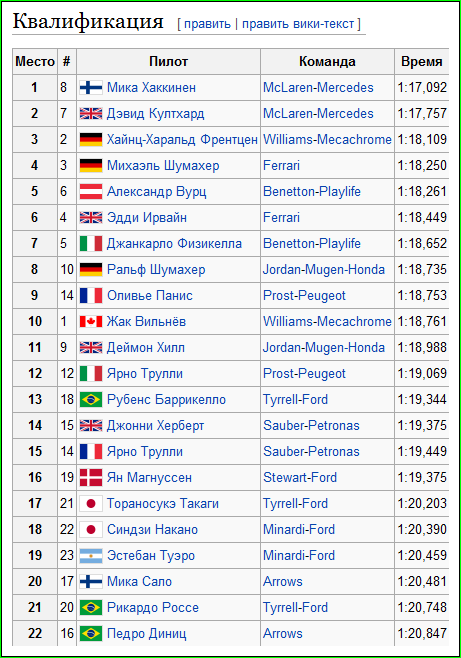
А вот ошибки в ней:
1. Ярно Трулли раздвоился:
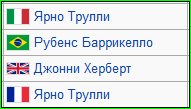
2. Время 16-го места меньше времени 15-го места:
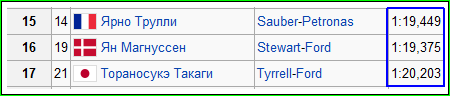
3. Тут надо, что называется "владеть вопросом". То есть, знать, что в "Формуле-1" многие последние годы (включая 1998 и чуть ранее) от каждой команды выставлялось ровно по 2 машины. Ошибка вот тут:

На самом деле, Баррикелло в той гонке участвовал на машине "Stewart-Ford".
Самое смешное, что в английской версии этой таблицы этих ошибок нет.
Но несмотря на низкую популярность таких заданий, надо же и на них давать правильные ответы, не так ли? Вот задание. А вот правильные ответы.
Итак, вот таблица квалификации Гран-При Бразилии 1998 года в классе машин "Формула-1" (которую нашёл в wiki):
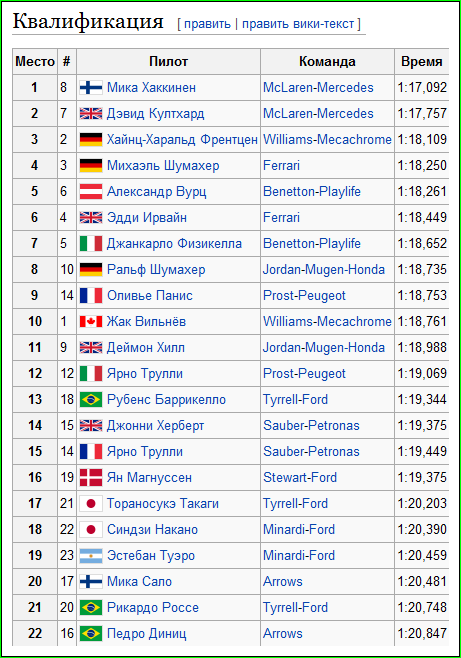
А вот ошибки в ней:
1. Ярно Трулли раздвоился:
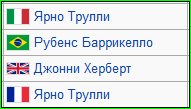
2. Время 16-го места меньше времени 15-го места:
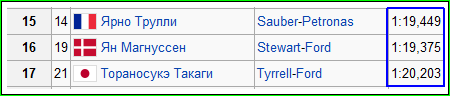
3. Тут надо, что называется "владеть вопросом". То есть, знать, что в "Формуле-1" многие последние годы (включая 1998 и чуть ранее) от каждой команды выставлялось ровно по 2 машины. Ошибка вот тут:

На самом деле, Баррикелло в той гонке участвовал на машине "Stewart-Ford".
Самое смешное, что в английской версии этой таблицы этих ошибок нет.
Казалось бы, причём тут...? (скриншот дня)
2015-02-16 10:26:03 (читать в оригинале)Яндекс с утра порадовал:
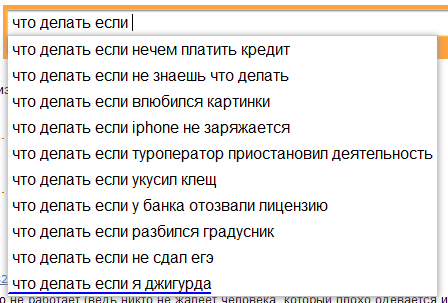
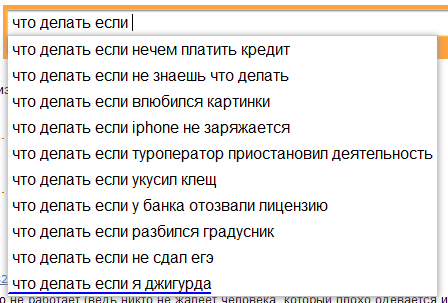
Категория «Поэты»
Взлеты Топ 5
|
| ||
|
+27 |
41 |
biletiks |
|
|
|
|
|
|
|
|
|
|
|
|
|
|
|
|
Падения Топ 5
|
| ||
|
-5 |
36 |
Счастливые мамашки |
|
-9 |
2 |
gvud |
|
-16 |
13 |
mydorian |
|
|
|
|
|
|
|
|
Популярные за сутки
Загрузка...
BlogRider.ru не имеет отношения к публикуемым в записях блогов материалам. Все записи
взяты из открытых общедоступных источников и являются собственностью их авторов.
взяты из открытых общедоступных источников и являются собственностью их авторов.
